怎样把手机助手里面的电话号码导入新手机上
日期: 来源:机蟹游戏
随着科技的不断进步,手机在我们的生活中发挥着越来越重要的作用,而当我们换了一部新手机时,一个让人头疼的问题就是如何将手机助手里面的电话号码导入到新手机上。幸运的是我们有许多方法可以轻松完成这个任务。无论是通过云同步、SIM卡导入还是使用第三方软件,我们都可以快速而方便地将通讯录中的电话号码迁移到新手机上。本文将为大家介绍几种简单可行的方法,帮助大家解决这个烦恼。无论您是刚刚购买了一部新手机,还是正在备份通讯录以备不时之需,本文都将为您提供有用的指导。让我们一起来看看吧!
导入电话号码到新手机的方法
步骤如下:
1.首先我们打开新手机的通讯录,点击右上角的小图标。然后选择【导入或导出联系人】。
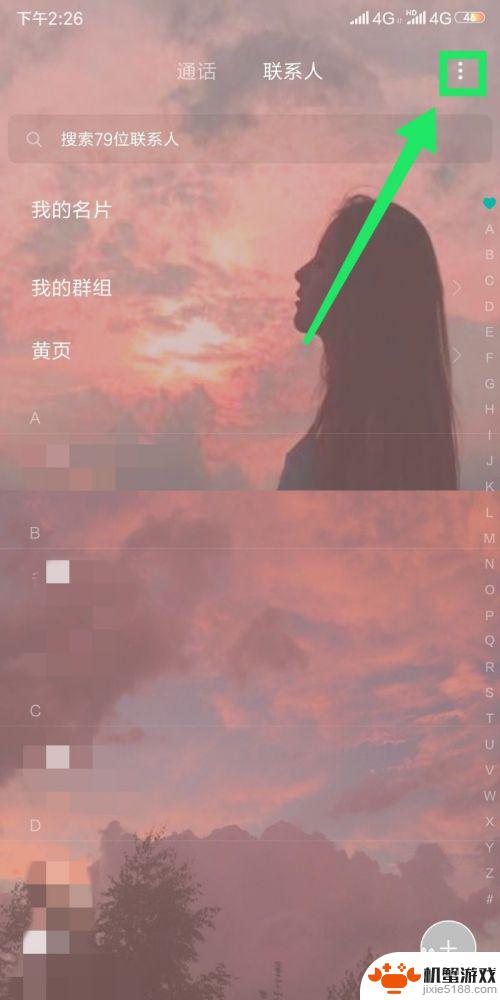
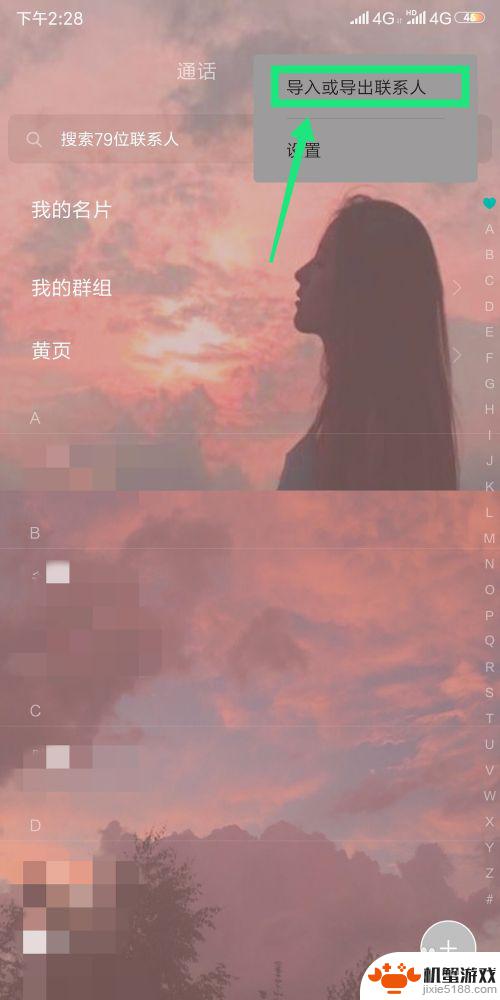
2.在新的页面,【导入】菜单下选择【从其他设备导入】。
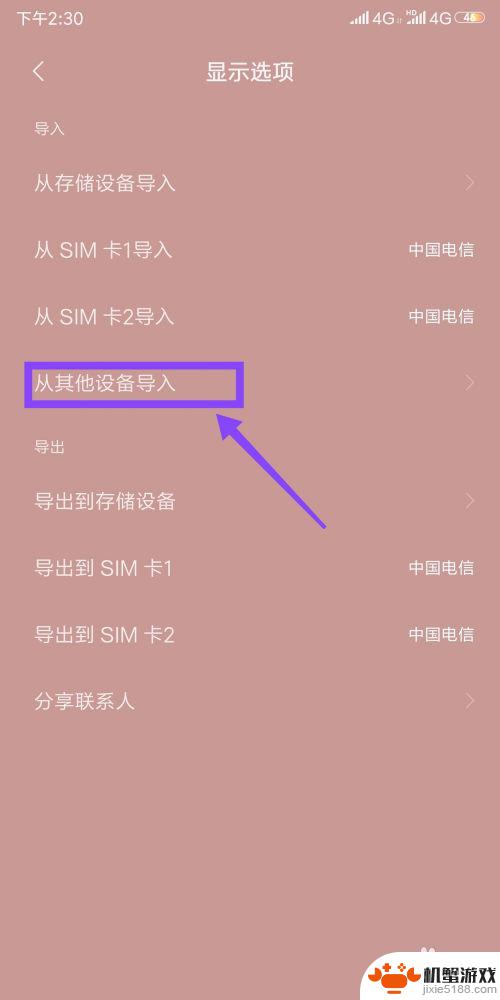
3.然会会出现新的页面——其他设备是否支持蓝牙功能?选择支持蓝牙,再点击确定。

4.按照提示,首先我们将另一部手机的蓝牙设备打开。然后点击下一步。
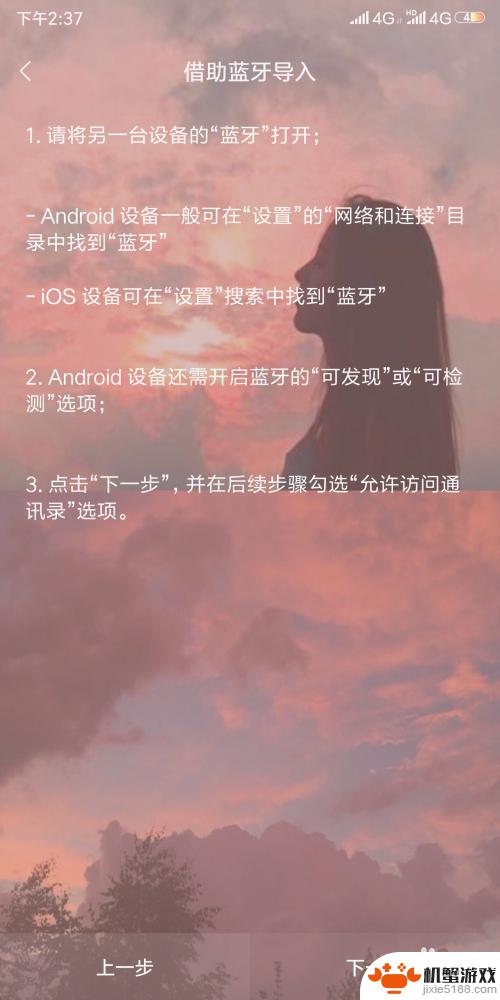
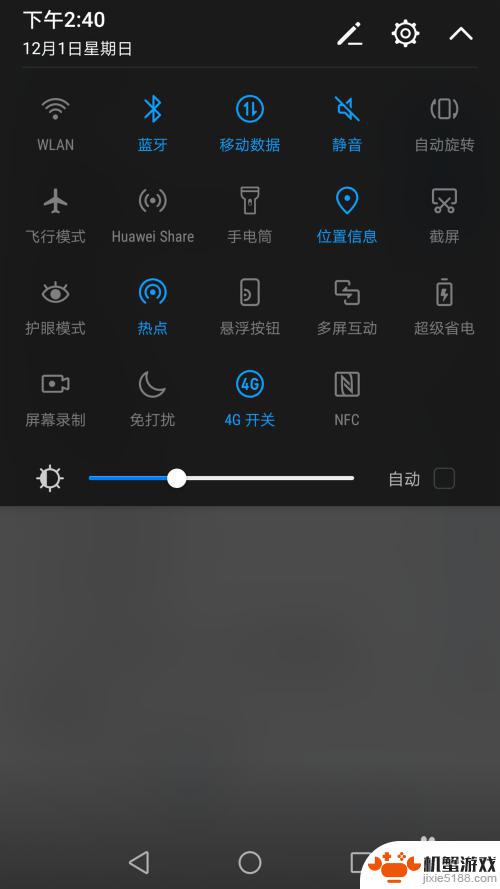
5.然后在检测到的设备列表中找到旧手机的蓝牙设备,点击设备。勾选允许其访问通讯录及通话记录,选择与其配对。
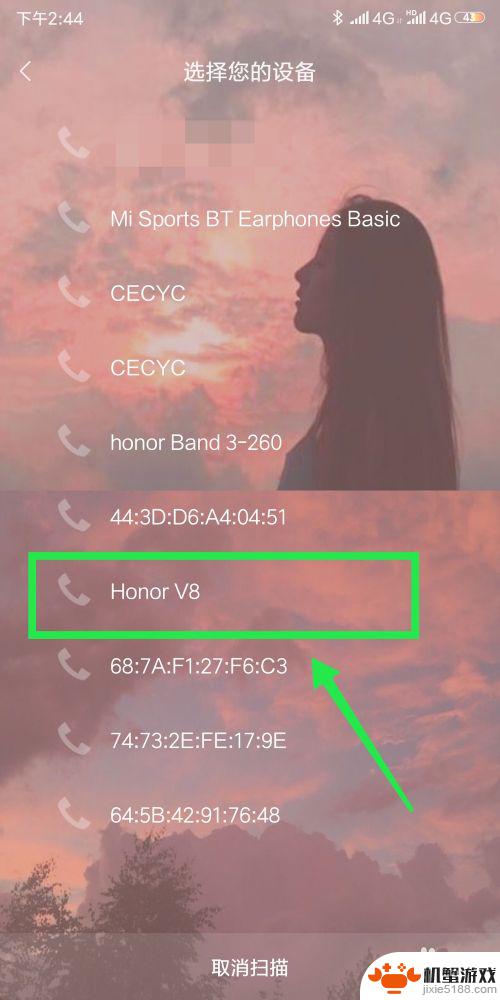
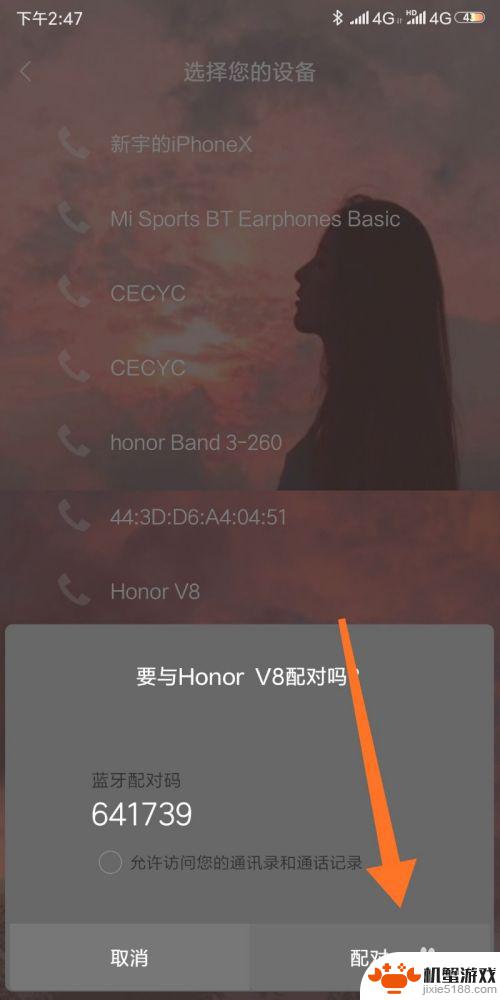
6.在旧手机上同样要勾选允许其访问通讯录,然后确认配对。
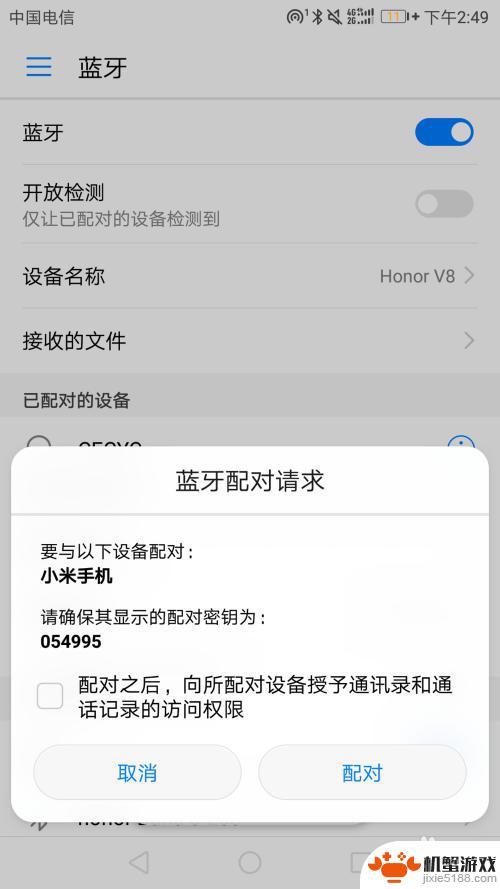
7.在新手机上,确认导入账号的通讯录联系人,就将联系号码从旧手机导入到新手机啦。
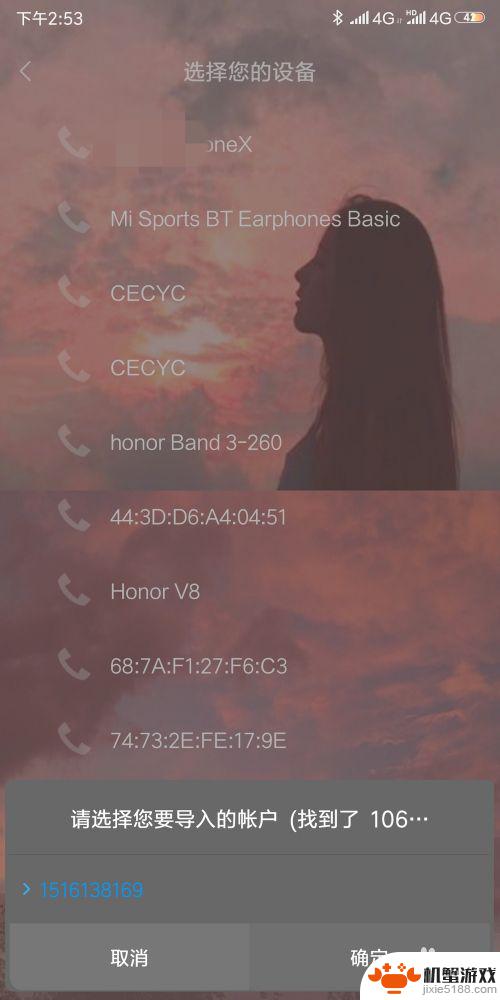
以上就是如何将手机助手中的电话号码导入到新手机的全部内容,如果你遇到了同样的情况,赶紧参考我的方法来处理吧,希望对大家有所帮助。












